关于Win10同时调整图标和文字大小的技巧的讲解
作者:课课家更新于: 2015-11-09 23:20:24
不经意间我们又来到了Windows系统文章的学习,在众多学习中,我们的文章也许不起眼,但是想必大家都有很多问题吧,所以重要的下面我们就来讲解一下,大家一定要认真看奥!!
在Win10系统中图标和文字的大小是可以分开来调整的,但是不同时调整Win10字体大小和图标,文字和图标搭配起来就不太协调。那么有没有什么方法可以同时调整Win10图标和文字大小呢?本文就来分享一个小技巧吧。
设置步骤:
1.单击开始菜单,然后点击“设置”,来到设置窗口;
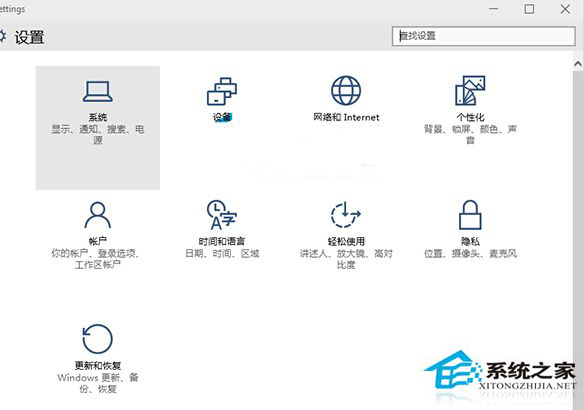
随着电信行业的飞速发展,固定电话、数据传输、互联网、宽带的业务量急剧增长,而由此带来的许多麻烦也在困扰着电信运营商。网络维护的工作越来越繁重、故障情况无法跟踪、历史的故障频繁发生、处理情况、知识资源不能有效的利用,同时对于故障的处理无法进行效率评估和绩效考核,诸如此类的问题使运营商头疼不已。互联网最近几十年发生了很大变化,从最初的modem拨号接入,经历了ISDN接入、DSL接入、cable modem接入、专线接入、光纤接入、无线接入,以及分组交换网、帧中继网和ATM网,每一次技术变革都代表着更高要求。系统运行有两种常见的模式,即B/S和C/S,服务器端起着关键性作用,系统运维主要集中于服务器端,其中服务器的web引擎和数据库引擎又是至关重要。
2.在“显示”中,找到“更改此显示器上的文本、应用和其它项目的大小”。
3.拖动滑块,更改文本和应用等项目的大小,此处有100% 125% 150% 200%等几个选项供用户选择,大家可以测试一下什么样的大小适合自己。
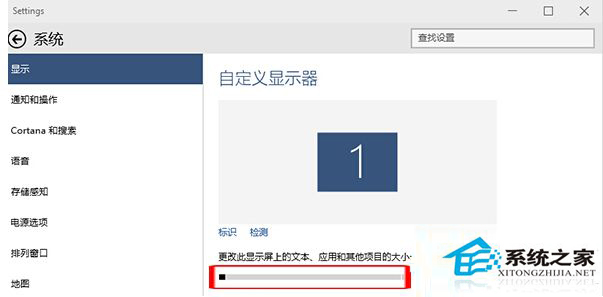
Windows Movie Maker
以上就是Win10同时调整文字和图标的技巧的介绍了。用这个方法调整,不管是放大还是缩小,文字和图标的
小主们看完我们的文章,想必一定对我们文章很感兴趣了吧,若大家想了解更多视频课程文章的课程,亲们可以到课课家官网查看。非常真诚地欢迎大家,偶在等你们哟,快来吧!!!
¥10500.00
¥5999.00
¥1888.00
¥49.00
¥499.00






